ZBrush propose en permanence de nouveaux outils et fonctionnalités pour stimuler la créativité des utilisateurs. Ce tutoriel présente la mise à jour de ZBrush 2019. Vous aurez un aperçu détaillé des nouvelles fonctionnalités qui peuvent rendre votre travail en tant que artiste 3D plus efficace. Découvrons ensemble les nouveautés !
Principales découvertes
ZBrush 2019 apporte de nombreuses améliorations, notamment la possibilité d'organiser des sous-outils dans des dossiers, de nouveaux outils de rendu et des systèmes de gestion des couleurs. De plus, vous aurez accès à l'outil Snapshot 3D, qui améliore les qualités du modélisation de surfaces dures.
Guide étape par étape
Tout d'abord, il est important de savoir que cette mise à jour comprend une multitude de nouvelles fonctionnalités. Chaque section se concentrera sur différents domaines. Vous pourrez optimiser votre façon de travailler dans ZBrush.
1. Introduction aux nouveaux dossiers de sous-outils
Avec ZBrush 2019, il est maintenant possible de regrouper plusieurs sous-outils dans un dossier. Cela vous permet de mieux organiser vos projets et d'améliorer la lisibilité. Pour ce faire, allez dans vos sous-outils et sélectionnez les sous-outils souhaités. Cliquez ensuite avec le bouton droit de la souris et sélectionnez l'option « Créer un dossier ». Cela facilitera votre accès à des groupes spécifiques de sous-outils.
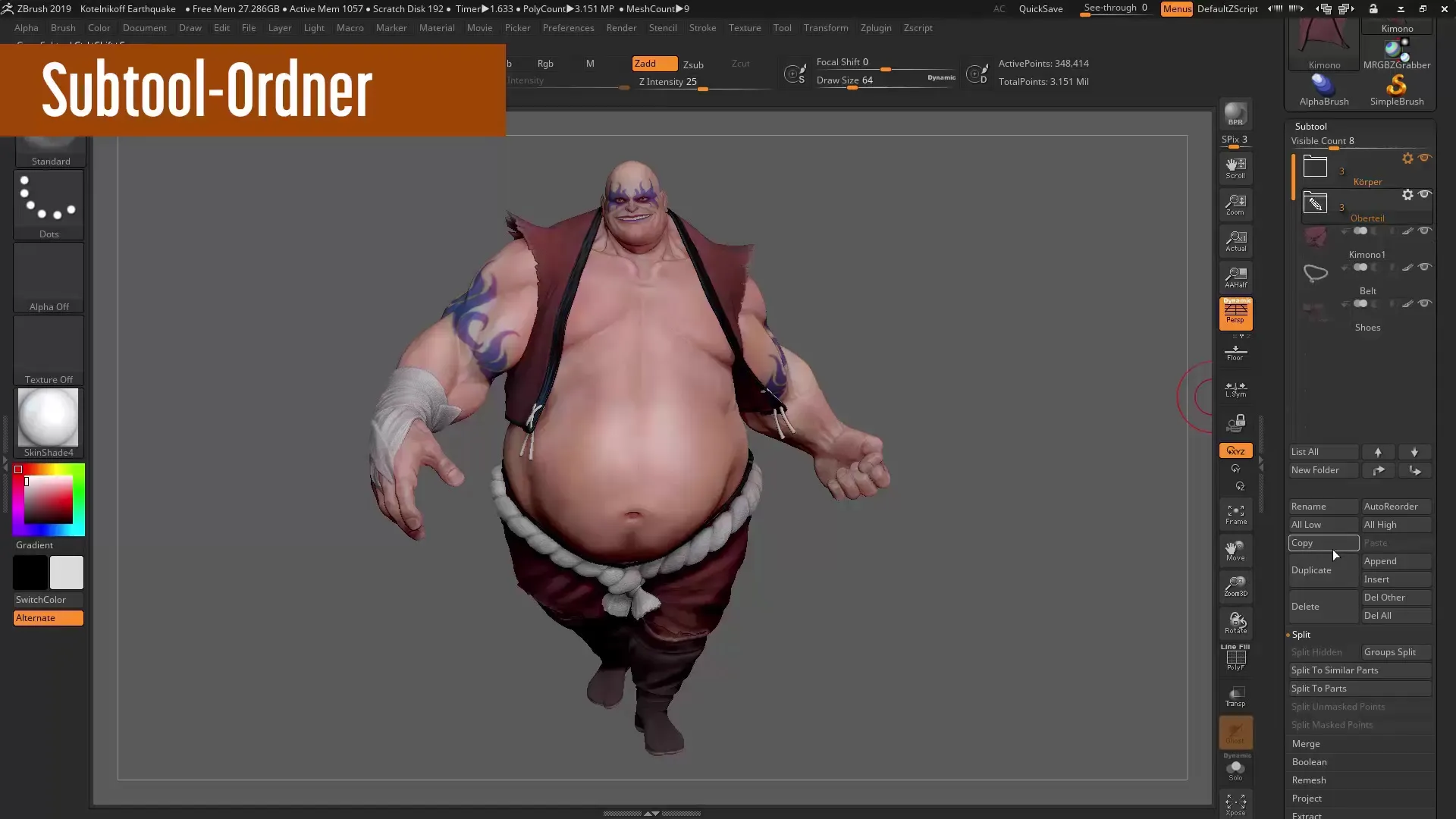
2. Utilisation de l'outil Snapshot 3D
Une autre fonctionnalité remarquable est l'outil Snapshot 3D mis à jour, qui vous offre de nouvelles possibilités pour créer des objets complexes de surfaces dures. Pour utiliser Snapshot 3D, sélectionnez un objet existant et cliquez sur l'outil. Le nouveau système vous donne un accès élargi aux opérations booléennes en direct, utiles à la fois pour la création et la modification de vos modèles.
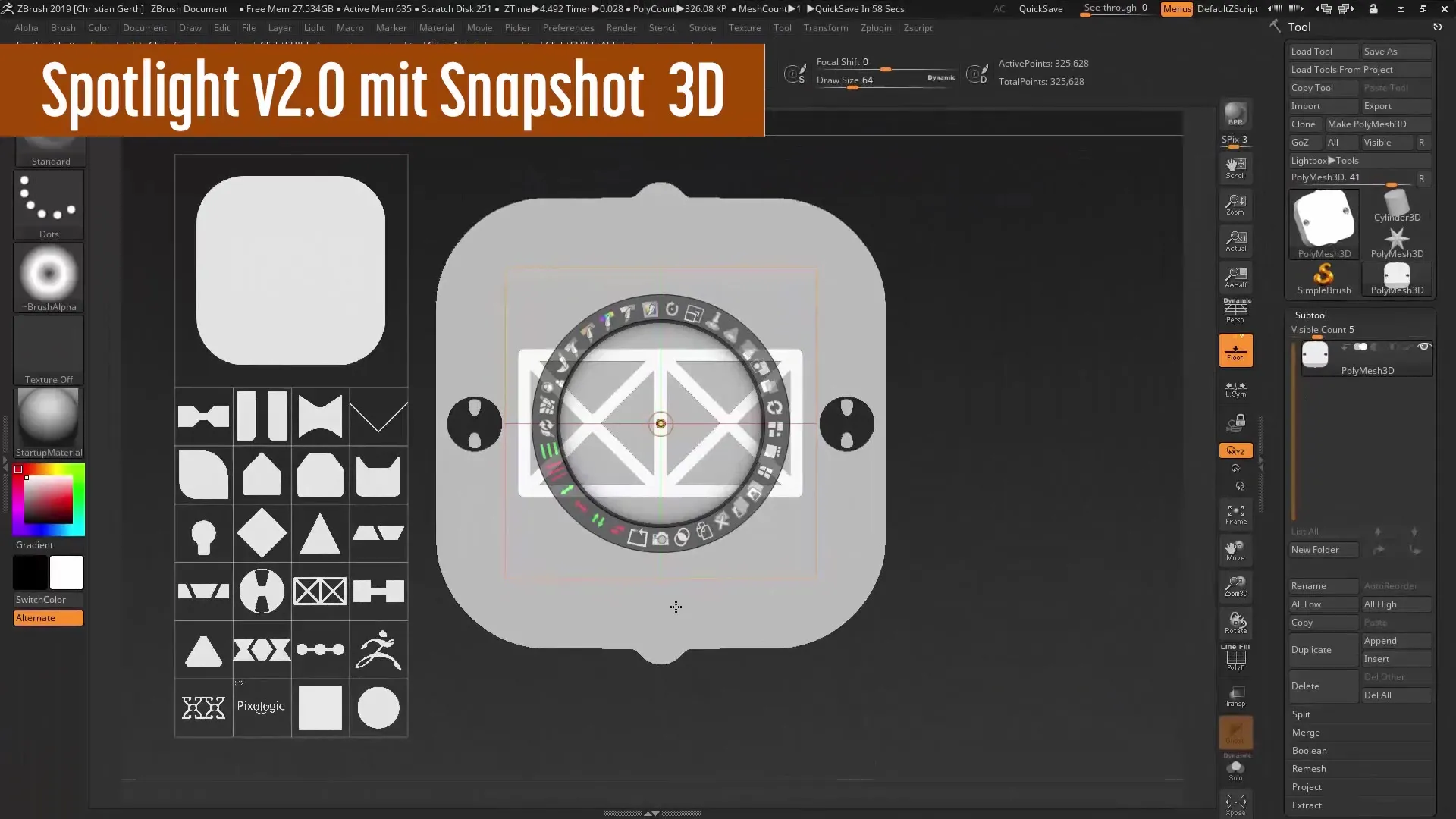
3. Amélioration de la qualité du maillage avec l'outil Remesh
Avec la nouvelle version 3.0 de l'outil Remesh, la conversion de maillages peu propres est considérablement améliorée. Si vous avez un maillage qui est devenu sale à cause de diverses opérations telles que les modifications booléennes, vous pouvez simplement utiliser la nouvelle fonction de remeshing pour obtenir un résultat net et modifiable. Sélectionnez votre maillage, allez sur Remesh et activez le nouvel algorithme pour voir les résultats immédiatement.
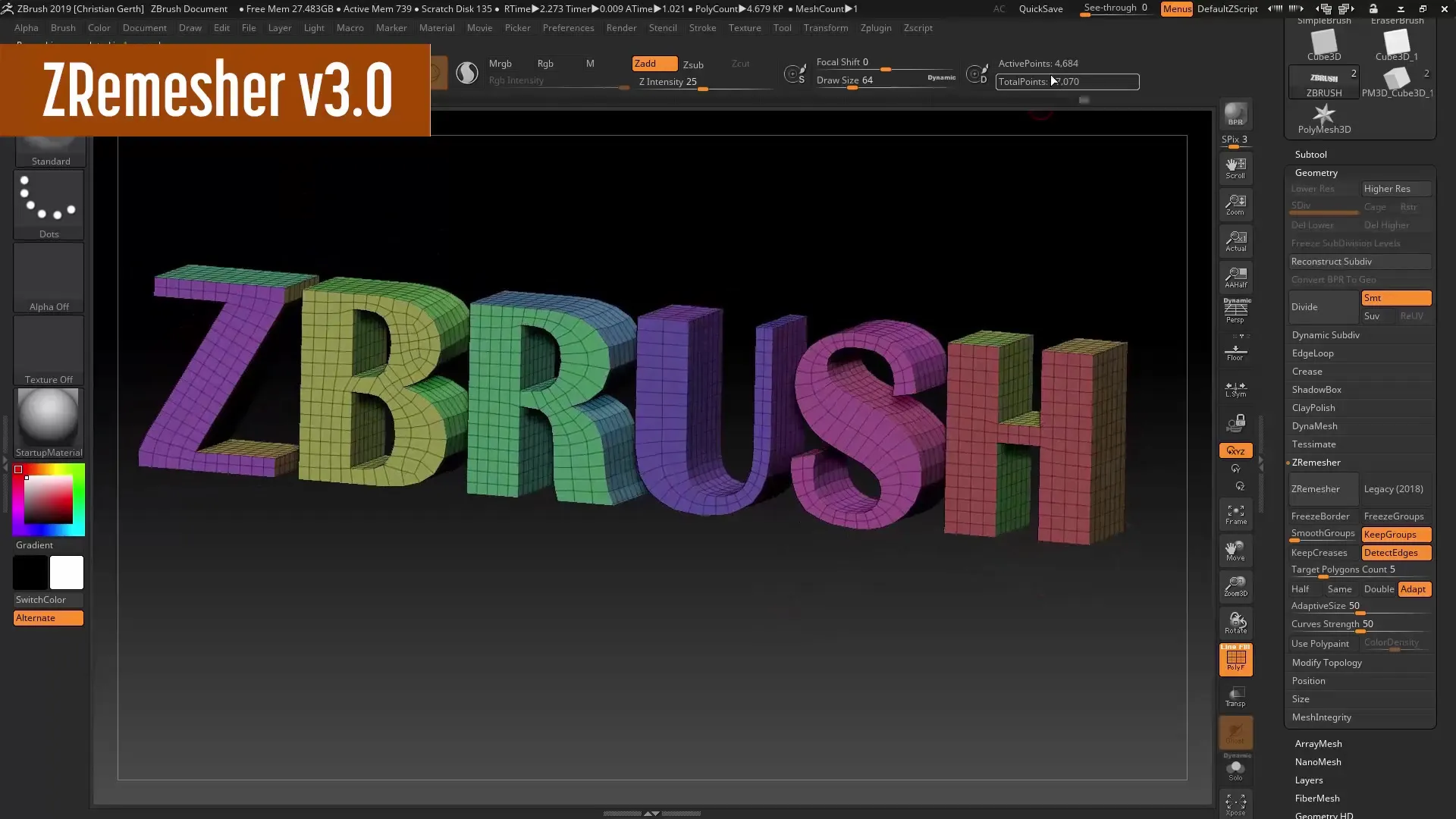
4. Masquage efficace avec le plugin 'Intersection Masker'
Le plugin Intersection Masker vous permet de créer des masques plus précis entre deux maillages connectés. Pour l'utiliser, sélectionnez les deux maillages et activez le plugin. Cela améliorera considérablement votre flux de travail, en particulier pour les modèles complexes qui dépendent de plusieurs maillages.
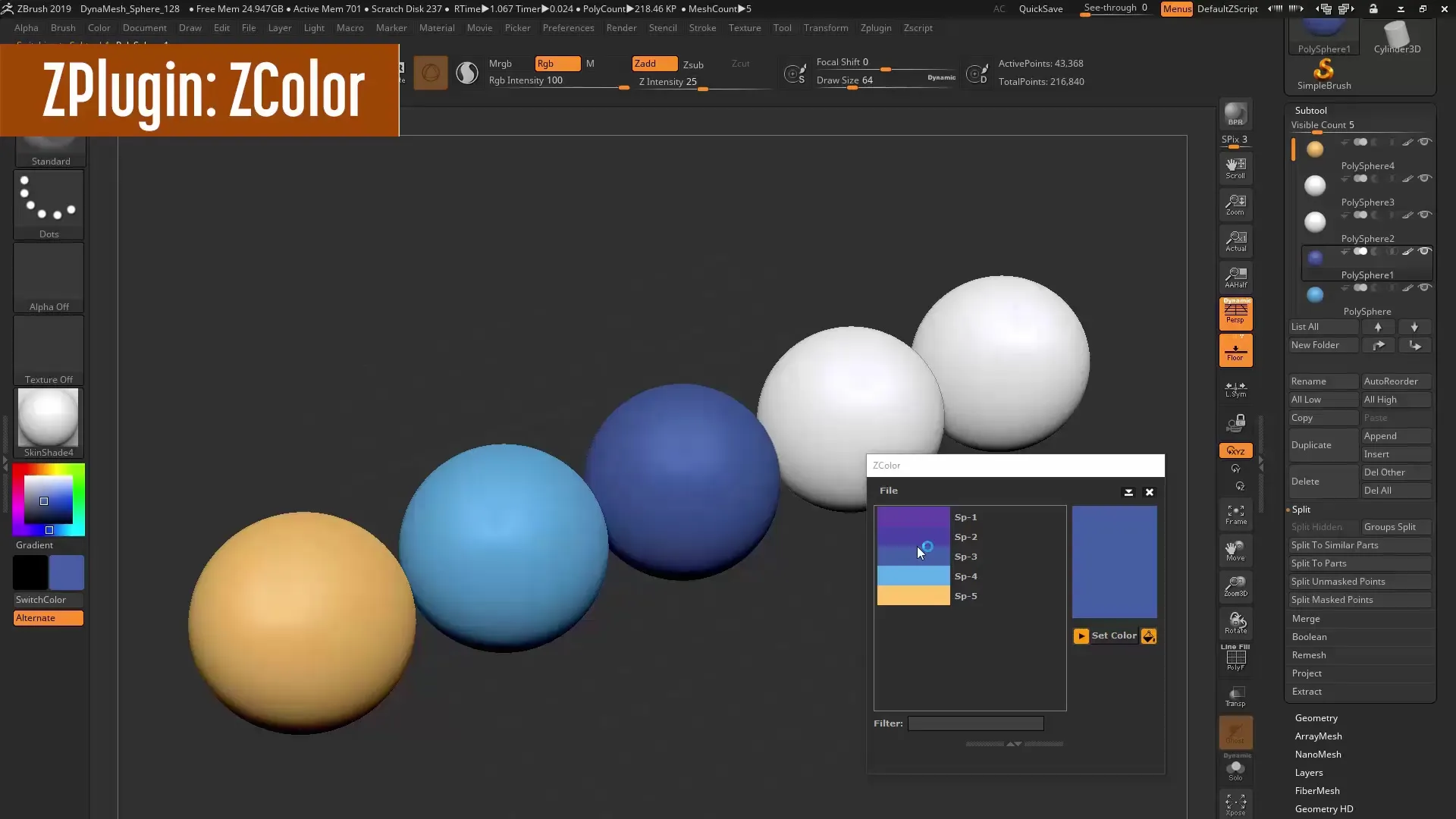
5. Gestion des couleurs avec le plugin CColor
Le plugin CColor révolutionne le choix des couleurs dans ZBrush. Vous pouvez rapidement sélectionner des couleurs et les appliquer directement à vos modèles. De plus, il est possible de créer et de sauvegarder des palettes de couleurs personnalisées, ce qui vous fait gagner du temps dans chaque projet. Pour utiliser le plugin, allez dans les paramètres de couleur et sélectionnez CColor.
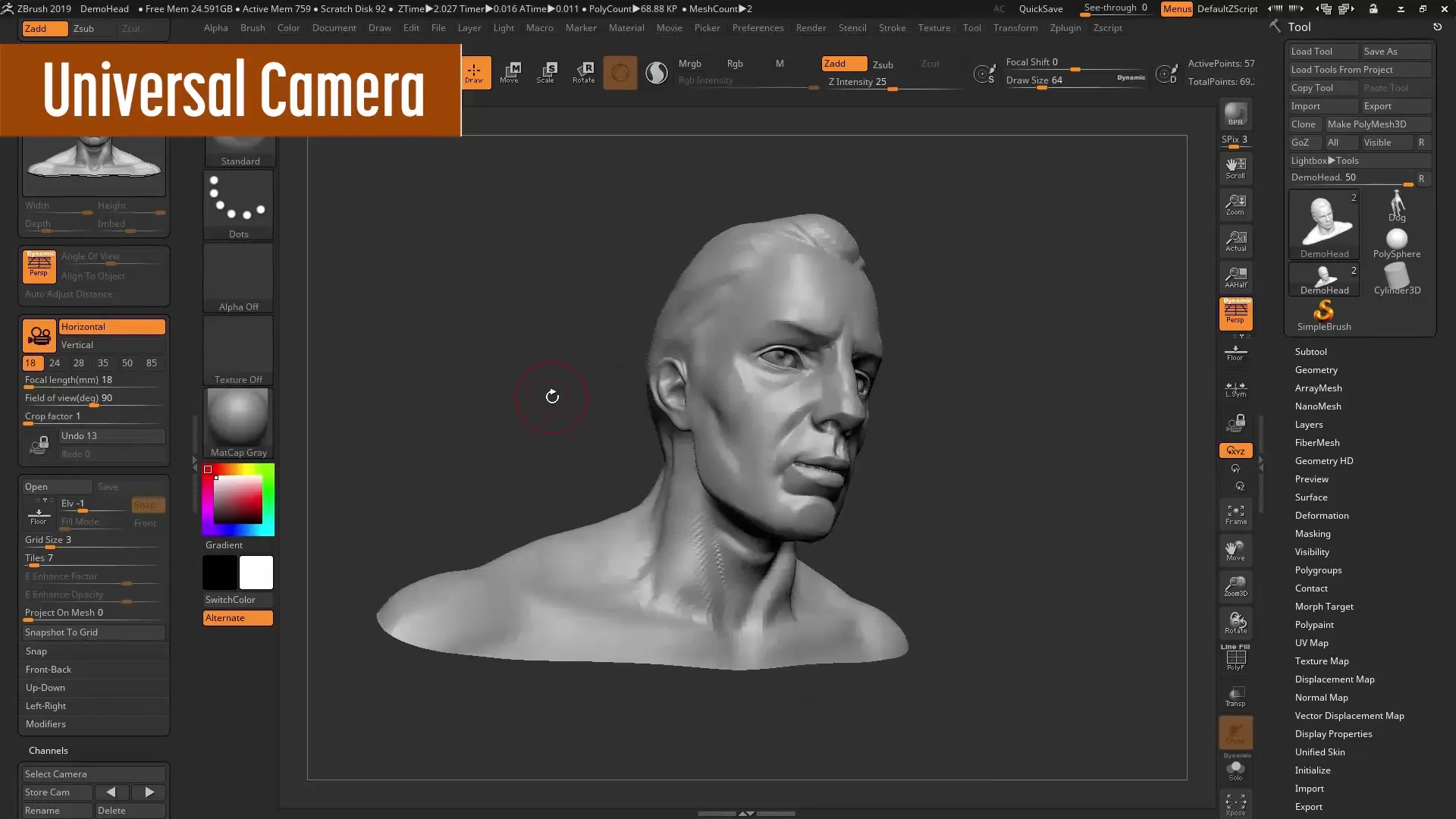
6. Utilisation de la caméra universelle
La nouvelle caméra universelle est une excellente fonctionnalité qui vous permet d'enregistrer vos modèles sous différents angles et de les rendre avec précision. Pour utiliser la caméra universelle, activez-la et enregistrez les différentes vues dont vous avez besoin pour votre projet. Vous pourrez facilement passer d'un angle à l'autre tout en gardant une vue d'ensemble parfaite.
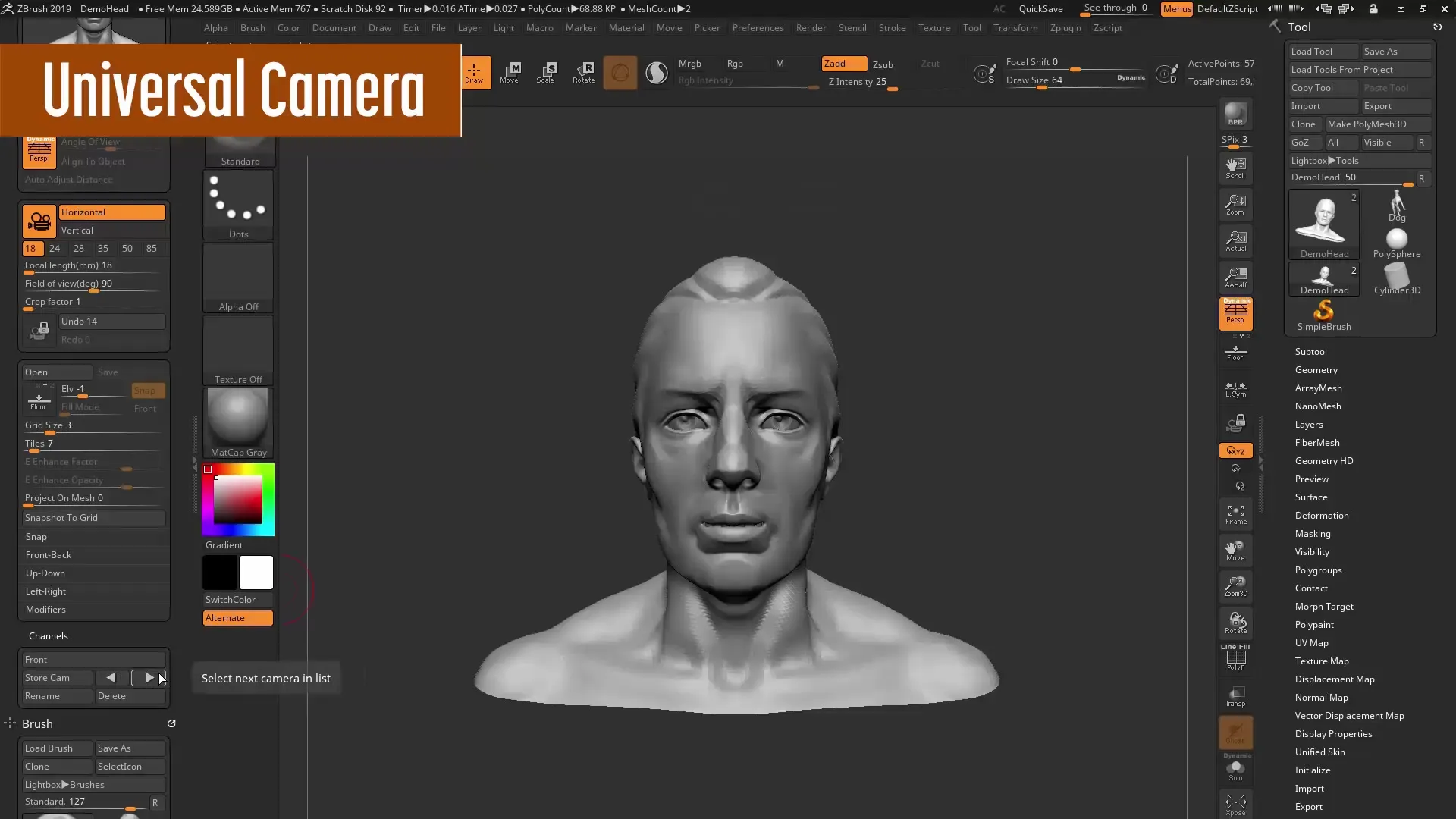
7. Rendu non photoréaliste (NPR)
Avec ZBrush 2019, vous avez également accès à l'outil de rendu non photoréaliste (NPR), qui vous offre de nombreuses nouvelles options pour présenter vos modèles sur des graphiques. Utilisez les paramètres de rendu disponibles et personnalisez-les pour obtenir l'effet visuel souhaité. Expérimentez avec les différents filtres pour découvrir ce qui vous plaît le plus.
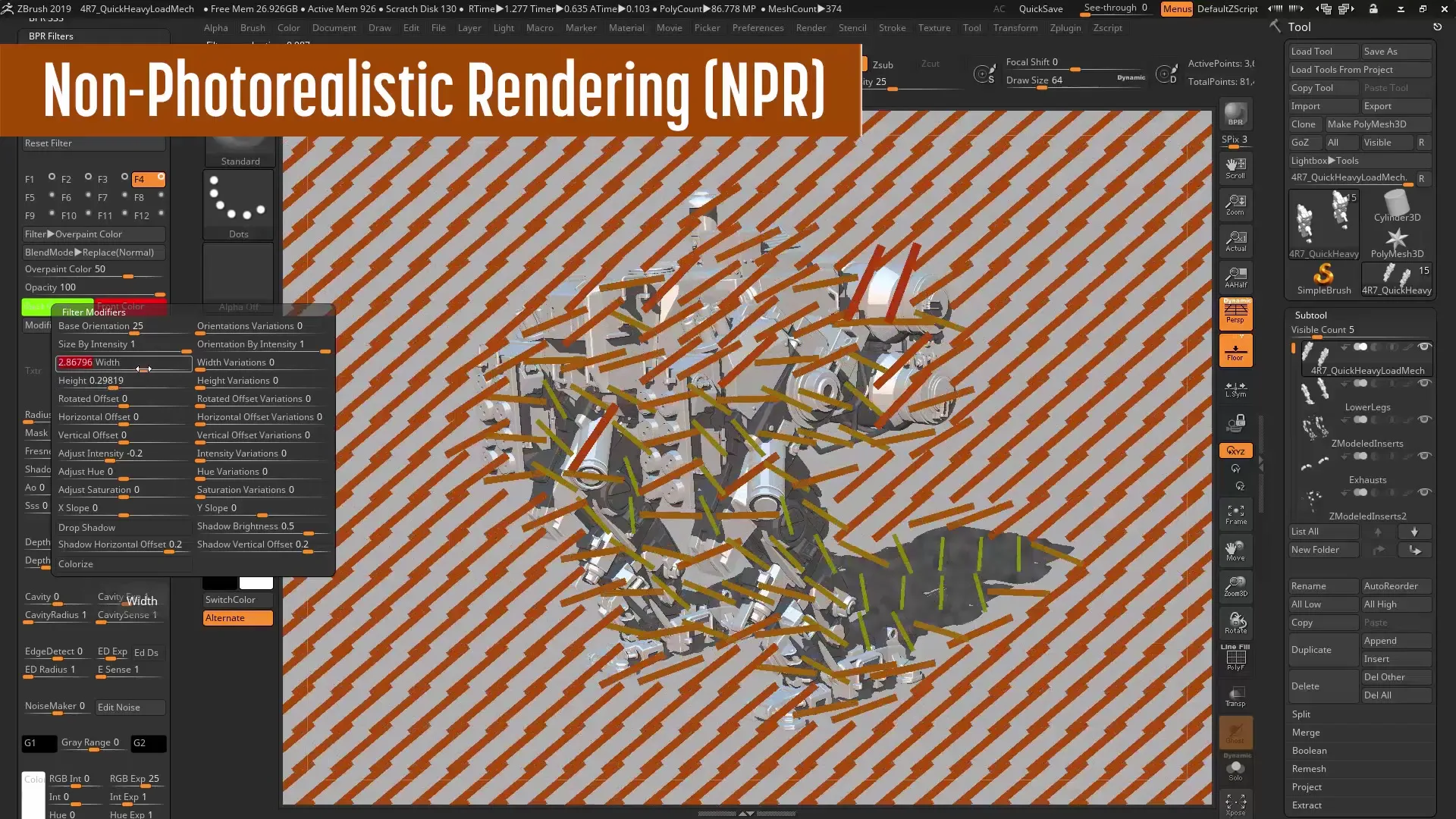
8. Aperçu du flux de travail
Enfin, je vais passer en revue un flux de travail complet qui se concentre sur les nouveautés de ZBrush 2019. Vous verrez comment combiner efficacement les outils et fonctionnalités mentionnés ci-dessus pour travailler plus efficacement et obtenir des résultats impressionnants. Plongeons donc directement dans le processus créatif et voyons toutes les nouvelles fonctionnalités en action.
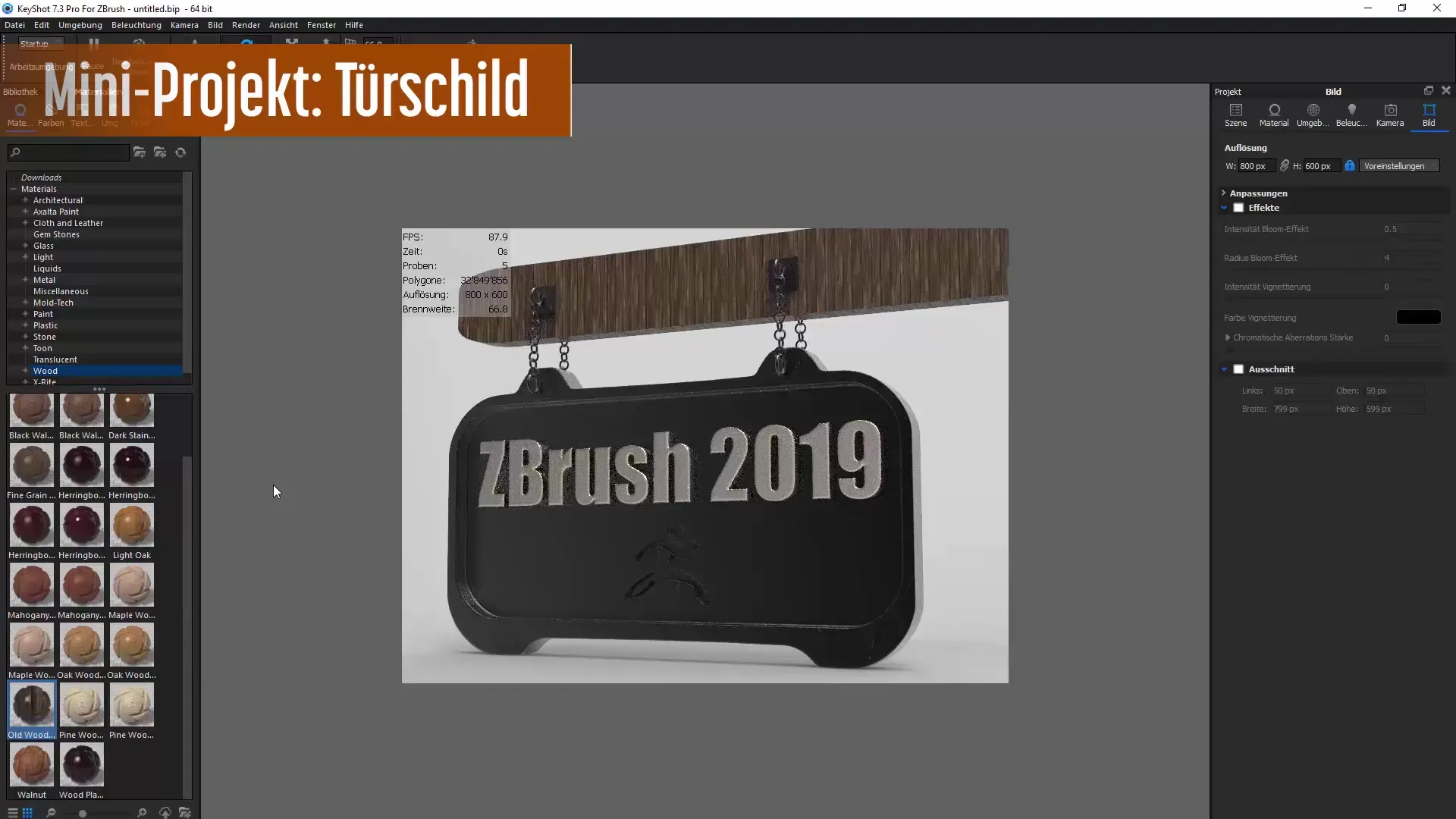
Résumé – ZBrush 2019 : Tutoriel de mise à jour pour les nouvelles fonctionnalités
La mise à jour de ZBrush 2019 a introduit de nombreuses nouvelles fonctionnalités qui peuvent améliorer de manière significative votre façon de travailler. Des dossiers de sous-outils aux maillages lisses en passant par des outils de rendu efficaces – vous avez désormais de nombreuses options pour réaliser des projets créatifs plus rapidement et plus efficacement.
Questions fréquentes
Comment puis-je organiser les sous-outils dans ZBrush 2019 ?Utilisez la nouvelle fonction pour regrouper plusieurs sous-outils dans un dossier.
Que propose l'outil Snapshot 3D ?Avec l'outil Snapshot 3D, vous créez des objets complexes de surfaces dures et pouvez les modifier facilement.
Comment fonctionne l'outil Remesh dans la nouvelle version ?L'outil Remesh nettoie les maillages sales et permet une conversion rapide en formes claires.
Que puis-je faire avec le plugin CColor ?Il vous aide à choisir des couleurs et à créer des palettes de couleurs que vous pouvez sauvegarder.
Comment sauvegarder des vues dans la caméra universelle ?Activez la caméra universelle et enregistrez plusieurs vues dans votre projet.

